Reklama
iOS 11 przyniósł duża zmiana w iPadzie 11 sposobów, w jakie iOS 11 sprawia, że Twój iPad jest jeszcze lepszyiOS 11 to pierwsza w historii wersja iOS, która jest w większości zorientowana na iPada. Co więcej, nowe funkcje działają na większości iPadów, zarówno starych, jak i nowych! Czytaj więcej . To prawie tak, jakby tablet Apple się odrodził. Nowy Dock Użyj stacji dokującej do iPada z systemem iOS 11, aby uzyskać lepszą wielozadaniowość i przełączanie aplikacjiiPad Dock, nowy w iOS 11, jest wzorowany na Mac Dock. Ta funkcja sprawia, że wielozadaniowość na iPadzie jest łatwiejsza i przyjemniejsza — oto jak z niej korzystać. Czytaj więcej sprawia, że przełączanie się między aplikacjami jest naprawdę łatwe, a wielozadaniowość Split View wreszcie ma sens. Ale to, co zabiera ciasto, to dodanie aplikacji typu „przeciągnij i upuść”.
Ta pozornie prosta funkcja usuwa niektóre z największych frustracji, jakie mieliśmy z iPadem i zbliża go do bycia „prawdziwym” komputerem. Możliwość szybkiego i łatwego przesyłania danych z jednej aplikacji do drugiej to ogromny wzrost wydajności.
Jak działają aplikacje typu „przeciągnij i upuść” w iOS 11
Przeciągnij i upuść w iOS 11 to ewolucja funkcjonalności pulpitu. W świecie komputerów PC wszystko, co masz, to jeden wskaźnik. Na iPadzie możesz używać wszystkich palców. To sprawia, że mamy kilka bardzo interesujących przypadków użycia. Przede wszystkim możesz trzymać coś jednym palcem, gdy jesteś podnosząc coś innego lub poruszanie się po okolicy.
Istnieją trzy główne części interakcji przeciągania i upuszczania w systemie iOS 11:
-
Wybierać: Dotknij i przytrzymaj dowolny element (tekst lub multimedia), a zobaczysz, że się unosi. Oznacza to, że możesz wybierać tę zawartość.

-
Ciągnąć: Gdy zawartość się unosi, przesuń palcem, a zauważysz, że jest teraz zadokowany w miejscu, w którym znajduje się Twój palec. Możesz użyć innego palca, aby wybrać wiele elementów, a wszystkie dołączą do talii pod Twoim palcem.
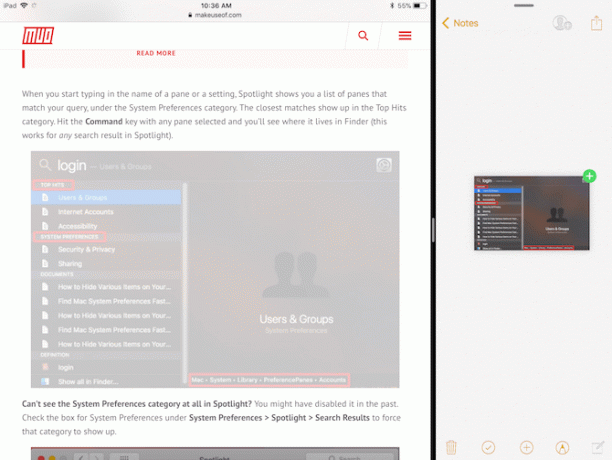
-
Upuszczać: Przejdź do innej aplikacji lub ekranu, do którego chcesz wysłać multimedia, i po prostu zwolnij palec, aby przenieść zawartość.
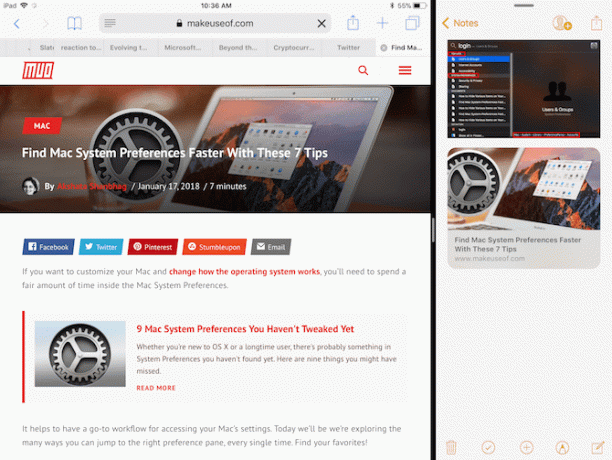
Użyj aplikacji półkowej, takiej jak Gladys
Pomysł na zawsze dostępną półkę w iOS wziął się stąd Koncepcja iOS 11 Federico Viticciego. Chociaż to życzenie się nie spełniło, nowa implementacja funkcji Slide Over umożliwia stworzenie wersji Półki.

Gdy pracujesz w wielu aplikacjach, nie ma sensu przełączać się między aplikacjami w celu ciągłego kopiowania i wklejania poszczególnych treści. Zamiast tego, jeśli istnieje coś takiego jak półka, możesz dodać przeciąganie zawartości do półki, a następnie wybrać ją w dowolnym momencie.
W App Store jest wiele aplikacji z półki, ale powinieneś zacząć od Gladys.

Zacznij od przełączenia Gladys w tryb Slide Over. Otwórz aplikację, a następnie przesuń palcem w górę, aby zobaczyć Dock (lub szukaj w Spotlight Najbardziej przydatne wskazówki i porady dotyczące inteligentnej klawiatury dla iPada ProSam w sobie iPad Pro jest świetną maszyną do zwiększania produktywności. Dodaj inteligentną klawiaturę i przenieś wszystko na zupełnie nowy poziom. Czytaj więcej ) i przeciągnij aplikację Gladys na aktualnie otwartą aplikację. Gladys otworzy się w pływającym oknie po prawej stronie. Przesuń uchwyt u góry, aby zepchnąć go z ekranu.
Dotknij i przytrzymaj coś, aby to zaznaczyć (możesz podnieść wiele przedmiotów), a następnie przesuń palcem od prawej krawędzi, aby przywrócić Gladys. Upuść pliki w obszarze aplikacji Gladys. Następnym razem, gdy wsuniesz Gladys, twoje pliki będą tam. Dotknij i przytrzymaj, aby wybrać, przeciągnij je i upuść w wybranej aplikacji.
Aplikacja Pliki na iOS 11

Nowa aplikacja Pliki w iOS 11 Jak korzystać z aplikacji Nowe pliki iOS 11 na iPhonie i iPadzie?iOS ma nową, nową aplikację Pliki, która w końcu pozwala zarządzać plikami na iPhonie i iPadzie, a w prawdziwym stylu Apple odbywa się to bez narażania jakiejkolwiek funkcjonalności systemu. Czytaj więcej to plac zabaw do przeciągania i upuszczania. Możesz wybrać dowolny plik lub folder, wybrać wiele plików i z łatwością upuścić go do innego folderu. Możesz także przeciągać elementy do sekcji Ulubione na pasku bocznym. Przeciągnij pliki na dowolny znacznik na pasku bocznym, aby automatycznie go przypisać.
Notatki Apple są świetne Jak korzystać z potężnych nowych funkcji notatek Apple w iOS 11?Notatki otrzymały sporo przydatnych nowych funkcji w iOS 11, więc oto jak z nich korzystać. Czytaj więcej ale Niedźwiedź jest lepszy. Jeśli szukasz bardziej bogatej w funkcje alternatywy dla aplikacji Apple do robienia notatek, powinieneś rozważyć przyjęcie Bear. Jest zbudowany dla nowoczesnego ekosystemu iOS i macOS i ma prawidłowe podstawy.
Aplikacja oferuje minimalne środowisko do pisania ze wszystkimi przydatnymi funkcjami formatowania i manipulacji tekstem, których można oczekiwać od nowoczesnej aplikacji do robienia notatek (i oczywiście obsługuje Markdown Nauka przecen: pisz w Internecie, szybciejMarkdown to najlepszy sposób na pisanie zwykłym tekstem, ale nadal tworzenie złożonych dokumentów. Na przykład w przeciwieństwie do HTML lub LaTex, Markdown jest łatwy do nauczenia. Czytaj więcej ).
Najważniejszym z nich jest własne podejście Beara do funkcji przeciągania i upuszczania w iOS 11. Proste rzeczy działają. Możesz przeciągnąć dowolny tekst, obraz lub link do Bear, a pojawi się on w notatce z bogatym podglądem.
Ale możesz zrobić o wiele więcej dzięki przeciąganiu i upuszczaniu bezpośrednio w Bear. Po wybraniu notatki (lub wielu notatek) na dole pojawi się nowy Bear Bar. Upuść je na pasku niedźwiedzia, a otrzymasz listę działań, z których możesz wybierać. Usuń notatki, przenieś je, przypnij lub wyeksportuj w dowolnym wybranym formacie.
1Password to najlepsza aplikacja do zarządzania hasłami na iOS i macOS. W przeciwieństwie do innych usług zarządzania hasłami, możesz wybrać przechowywanie zaszyfrowanego pliku skarbca lokalnie lub na swoim osobistym koncie w chmurze. To znacznie zmniejsza ryzyko włamań online.

1Password na iPadzie obsługuje nowy widok Slide Over oraz przeciąganie i upuszczanie. Następnym razem, gdy będziesz musiał wprowadzić hasło w aplikacji lub witrynie internetowej, przenieś 1Password widok slajdów, znajdź login i po prostu przeciągnij i upuść nazwę użytkownika i hasło w odpowiednich polach. Piękne w tej interakcji jest to, że działa wszędzie.
Zip jest naprawdę fajny narzędzie do archiwizacji Jak otwierać pliki ZIP i inne skompresowane archiwa na iPhonie i iPadzie?Twój iPhone ma już podstawową obsługę plików .ZIP wbudowanych w iOS, ale jeśli chcesz wykonywać bardziej złożone operacje, będziesz potrzebować aplikacji innej firmy. Czytaj więcej wypełnia lukę pozostawioną przez aplikację Pliki. Możesz go używać wraz z aplikacją Pliki, aby szybko rozpakować i rozpakować pliki i foldery. Aplikacja jest wolna od interfejsu i działa głównie za pomocą przeciągania i upuszczania.

Otwórz aplikację w widoku Split View obok aplikacji Pliki. Wybierz wiele plików i upuść je w aplikacji Zip. Aplikacja zapyta, gdzie ma się wyświetlać archiwum. Wybierz lokalizację w aplikacji Pliki, a za kilka sekund pojawi się spakowany plik. Aby rozpakować plik, po prostu przeciągnij go do aplikacji Zip, aby rozpocząć proces.
Aplikacje e-mail
Możliwe, że Twoja ulubiona aplikacja do obsługi poczty e-mail została zaktualizowana i obsługuje funkcję przeciągania i upuszczania. Spark, nasza ulubiona aplikacja e-mail na iOS Dlaczego powinieneś używać Sparka do zarządzania pocztą na iPhonie i MacuSpark to nowy rodzaj aplikacji do obsługi poczty e-mail, która organizuje i ustala priorytety dla Twojej poczty (i jest bezpłatna). Czytaj więcej obsługuje zarówno importowanie, jak i eksportowanie plików jako załączników za pomocą przeciągania i upuszczania.

W domyślnej aplikacji Poczta iOS Mail.app Wskazówki i porady dotyczące wysyłania e-maili jak profesjonalista na Twoim iPhonieWbrew pozorom Mail na iOS jest znacznie potężniejszy niż kiedyś. Czytaj więcej , możesz przeciągać obrazy, multimedia i nie tylko. W rzeczywistości, jeśli przeciągniesz wiele plików w oknie tworzenia, aplikacja Mail automatycznie skompresuje pliki i doda je jako załącznik.
Pakiety produktywności

Nie ma znaczenia, czy jesteś w obozie Apple, Google, czy Microsoft, możesz używać przeciągania i upuszczania między wszystkimi klasycznymi aplikacjami zwiększającymi produktywność.
Pakiet Apple iWork Jak działa iWork: Podstawy Pages, Numbers i KeynoteCzy zawsze odrzucałeś aplikacje biurowe Apple jako nieodpowiednie do Twoich potrzeb biurowych? Czas się zastanowić! Czytaj więcej (Liczby, Strony, Keynote), Microsoft Office (Word, Excel, PowerPoint) i trzy aplikacje biurowe Google (Dokumenty, Arkusze, Prezentacje) obsługują przeciąganie i upuszczanie na iPadzie. Możesz teraz łatwo poruszać się po obiektach i obrazach w aplikacji do prezentacji lub w tekście w edytorze tekstu.
Wiele innych aplikacji do przeciągania i upuszczania
Istnieje znacznie więcej aplikacji, które obsługują teraz funkcję przeciągania i upuszczania. Chociaż nie wszystkie mogą mieć specjalną implementację tej funkcji, fakt, że większość popularnych aplikacje do zarządzania zadaniami, edycji obrazów i edycji tekstu mają opcję przeciągania i upuszczania, co samo w sobie jest niesamowite.
Oznacza to, że jeśli na co dzień używasz jednej z poniższych aplikacji, możesz po prostu przyjąć funkcję przeciągania i upuszczania za pewnik. A dla nowej technologii nie ma lepszego uczucia.
- Zdjęcie powinowactwa
- Pixelmator
- Świergot
- Godny uwagi
- Dobre Uwagi 4
- PCalc
- Google Chrome
- Evernote
- Todoist
- Rzeczy 3
Jakie są twoje ulubione aplikacje zwiększające produktywność na iPada? Czy obsługują już przeciąganie i upuszczanie? Podziel się z nami w komentarzach poniżej.
Khamosh Pathak jest niezależnym pisarzem technologii i projektantem User Experience. Kiedy nie pomaga ludziom w jak najlepszym wykorzystaniu ich obecnej technologii, pomaga klientom projektować lepsze aplikacje i strony internetowe. W wolnym czasie zobaczysz, jak ogląda programy komediowe na Netflix i ponownie próbuje przebrnąć przez długą książkę. Jest @pixeldetective na Twitterze.

